오늘은 PC를 능숙하게 사용하는 사람도 처음 겪으면 난감할 수 있는 윈도우 한글 자음 모음 분리 현상 해결 방법을 공유하고자 한다. 몇 가지 방법이 있다.
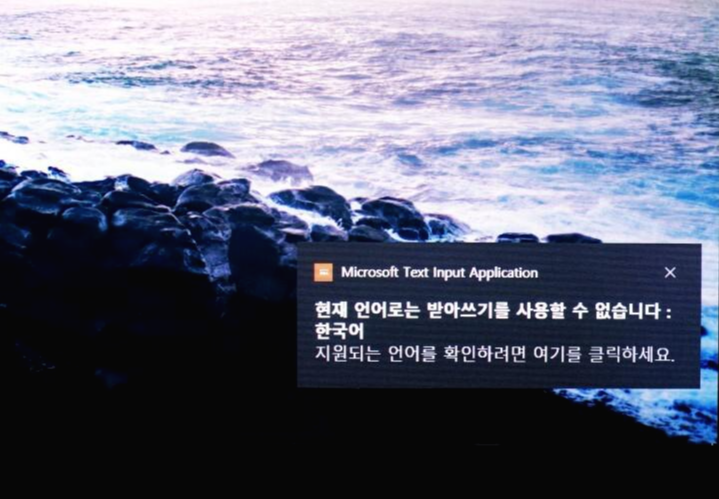
그런 증상의 원인은 여러분 손에 있다. 실수로 키보드 'Win', 'H'를 동시에 눌러 Windows 음성 인식이 활성화됐기 때문이다. 이는 사용자가 마이크를 통해 단어, 문장을 소리 내어 말하면 OS에서 그 내용을 그대로 받아쓰기하는 기능이다. 그러나 위 사진처럼 해당 기능을 이용하려고 하면 한국어는 지원하지 않는다는 알림 창이 출력된다. 이때 한글 자소 분리 현상 버그가 발생한다. 윈도우 10 초창기부터 있던 문제임에도 최신 버전에서도 여전히 패치가 이뤄지지 않고 있다.
1. 재부팅
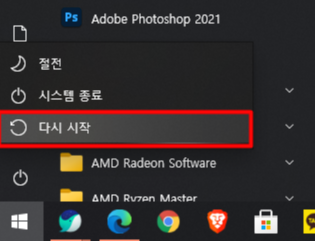
조금 더 디테일하게 원인을 따져보면 [Win + H] 키를 누르면 'Microsoft Text Input Application'이라는 백그라운드 프로세스가 실행된다. 이 녀석이 한글 자음 모음 분리 문제를 야기하는 범인이다. 어떻게 해결해야 할지 감이 왔을 것이다. 해당 프로세스만 종료해 주면 된다.
머릿속에 가장 먼저 떠오르는 방법은 PC 전원을 껐다 켜는 것이다. 그런데 컴퓨터로 하던 일을 잠시 멈추고 부팅 시간을 기다려야 한다는 점에서 다소 번거롭다. 그렇다면 두 번째 방법을 사용해보자.
2. 작업 관리자에서 해당 프로세스 종료하기
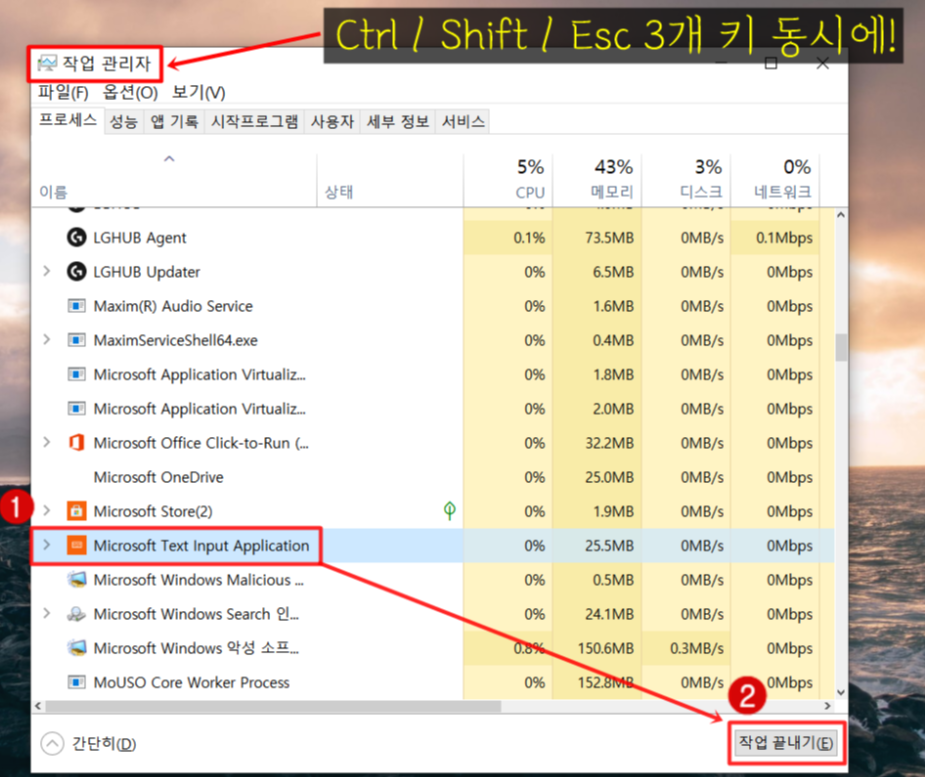
키보드 [Ctrl + Shift + ESC]를 눌러 작업 관리자를 호출하자. 여기서 첫 번째 [프로세스] 탭을 선택하고 리스트 중에서 'MicroSoft Text Input Application'을 찾아서 선택하자. 그러고 나서 [작업 끝내기(E)] 버튼을 클릭하면 된다. 쉽다.
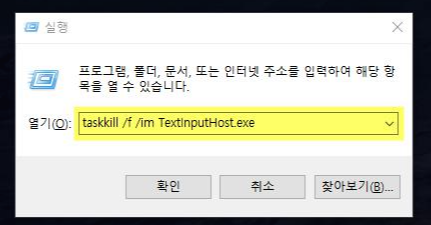
같은 작업을 [Ctrl + R]을 눌러 실행 창에서도 할 수 있다. 위 사진처럼 'taskkill /f /im TextInputHost.exe'를 입력해 주면 된다.
3. Bug of Bug
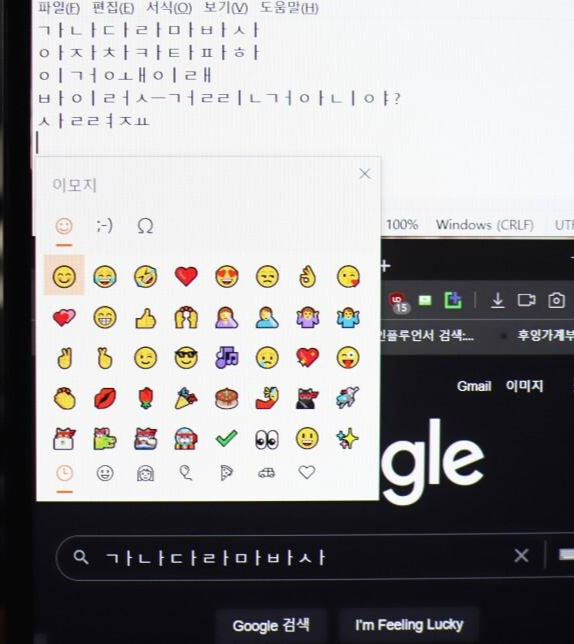
앞서 소개한 2가지 방법이 정석이지만, 마지막으로 소개할 방법이 가장 간편하다. 윈도우 한글 자음 모음 분리 현상을 만났을 때 Windows에서 제공하는 이모지 입력창 호출하면 신기하게도 원래 상태로 돌아온다.
키보드 [Win + .]을 동시에 누르면 된다. 사실 이것도 버그의 일종이지만, 필자 같은 경우에는 원래 목적보다는 이 문제를 해결하는 데 더 많이 사용한 거 같다.

지금까지 자소 분리 문제를 해결할 수 있는 몇 가지 방법을 소개했다. 아예 음성 받아쓰기 기능이 실행되지 않도록 강제로 막아 놓는 방법이 있지만, 추후 OS 업데이트에서 출동이 발생할 가능성이 있기에 본문에서 다루지는 않았다. 실사용 환경에서 Win 키와 H 키를 동시에 누를 일도 사실 거의 없고 말이다. 시스템에 악영향을 주는 바이러스에 감염된 것이 아니니 수리점 같은 데 가는 불상사가 없길!
'컴퓨터' 카테고리의 다른 글
| 윈도우10 작업 표시줄 검색창 없애기 (0) | 2022.05.27 |
|---|---|
| 제한된 보기 없애는 방법(MS 오피스) (0) | 2022.05.26 |
| How to set LHR lock release (0) | 2022.05.23 |
| McAfee를 삭제하지 않고 끄는 방법 (0) | 2022.05.11 |
| 카카오톡 백업 : 카카오톡 사진 온전히 옮기는 법 (0) | 2022.05.04 |



댓글